Top 4 ứng dụng phân tách OGG tốt nhất để có được trải nghiệm nghe tối đa
Bạn có thể có một bộ sưu tập hoặc danh sách phát các tệp OGG rất dài và bạn muốn rút ngắn chúng. Trường hợp này đặc biệt xảy ra nếu có quảng cáo trên tệp âm thanh mà bạn đang nghe. Cũng sẽ có trường hợp phần giới thiệu bài hát quá và không cần thiết. Bên cạnh việc cắt ngắn tệp OGG, bạn cũng sẽ có thể giảm kích thước của âm thanh cho phép bạn lưu trữ nhiều tệp nhạc hơn. Rất vui, rất nhiều Máy cắt âm thanh OGG có sẵn bạn có thể dễ dàng tìm thấy trực tuyến. Dưới đây chúng tôi sẽ thảo luận thêm về OGG và một số chương trình tốt nhất mà bạn nên xem xét sử dụng để cắt các tệp âm thanh.

Phần 1. OGG là gì?
OGG là một định dạng tệp vùng chứa miễn phí, không có bản quyền, có thể chứa các luồng âm thanh và video. Hơn nữa, điều này có thể giữ thông tin về ca sĩ và ca sĩ bao gồm cả siêu dữ liệu. Những nội dung này được tối ưu hóa cho nội dung phát trực tuyến. Do thực tế là nó không có bằng sáng chế, bạn có thể sử dụng loại tệp âm thanh này cho các dự án hoặc phần mềm của mình mà không cần lo lắng về các vấn đề bản quyền.
Phần 2. Top 4 Máy cắt OGG
1. Vidmore Video Converter
Vidmore Video Converter là phần mềm mạnh mẽ cho trường hợp cắt, tách và cắt bất kỳ tệp âm thanh nào bao gồm cả tệp OGG. Điều này cho phép bạn loại bỏ chính xác các phần âm thanh không mong muốn bằng cách nhập thời lượng tính bằng giây. Ngoài ra, bạn cũng có thể dễ dàng loại bỏ phần đầu và phần cuối của âm thanh bằng cách di chuyển thanh trượt. Theo tùy chọn, bạn có thể tận dụng tính năng phân tách nếu bạn chỉ bỏ đi một phần giới thiệu dài của âm thanh hoặc phần duy nhất trong phần đầu của âm thanh. Ngoài khả năng xử lý âm thanh, nó còn hoạt động tốt với việc chuyển đổi các tệp âm thanh / video với sự hỗ trợ sang hầu hết các định dạng phương tiện. Ngoài ra, bạn có thể vận hành theo lô mà không bị giảm chất lượng. Sau đây là hướng dẫn về cách sử dụng bộ cắt âm thanh OGG không thể phủ nhận này.
Bước 1. Tải xuống và cài đặt chương trình trên máy tính của bạn. Bạn có thể nhấp vào một trong các Tải xuống miễn phí để tải trình cài đặt và khởi chạy nó sau đó.
Bước 2. Tải lên tệp âm thanh OGG mà bạn cần cắt. Để thực hiện, hãy nhấn vào nút Dấu cộng trên giao diện chính của công cụ. Ngoài ra, bạn có thể kéo và thả tệp như một cách khác để tải tệp lên.
Bước 3. Bấm vào Cắt để mở trình chỉnh sửa nhạc. Ở phần bên phải, bạn sẽ thấy các thanh trượt và các tùy chọn khác để cắt và cắt các tệp âm thanh. Di chuyển các thanh trượt để đánh dấu phần bạn muốn giữ lại hoặc nhập thời lượng bắt đầu và kết thúc theo yêu cầu của bạn. Sau đó nhấp vào Tiết kiệm cái nút.
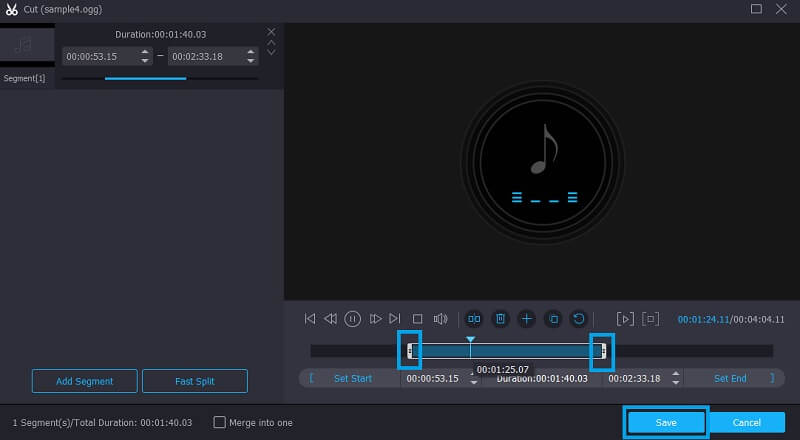
Bước 4. Sau khi hoàn tất, hãy quay lại Bộ chuyển đổi chuyển hướng. Từ tab này, bạn có thể chọn chuyển đổi tệp âm thanh sang định dạng khác hoặc giữ nguyên định dạng ban đầu. Khi hài lòng, hãy nhấp vào Chuyển đổi tất cả cái nút.
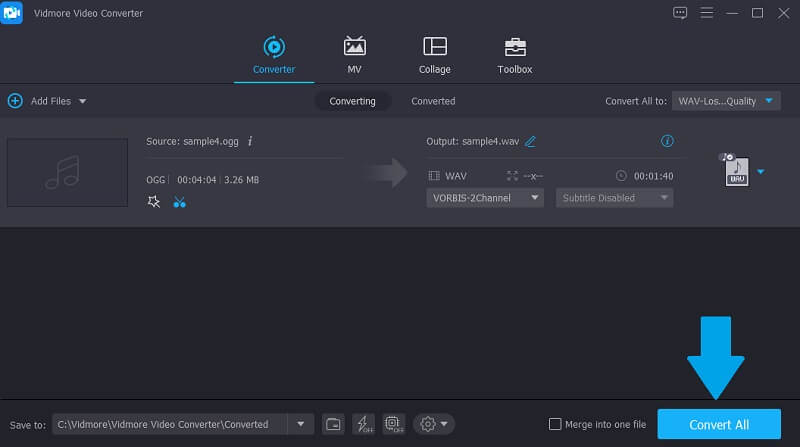
2. Audioalter
Với Audioalter, bạn có thể kéo tệp OGG cục bộ từ máy tính của mình và đặt lại từ khóa trực tuyến bằng chương trình này. Đây là một công cụ trực tuyến phân chia OGG dựa trên web để cắt các tệp OGG mà không cần phải tải xuống một chương trình riêng biệt. Nó hoạt động trên các trình duyệt chính như Opera, Chrome và Firefox. Ngoài ra, nó hỗ trợ các định dạng tệp OGG, WAV, WAV, MP3 và FLAC. Bên cạnh đó, nó cũng đi kèm với một trình chỉnh sửa âm thanh trực quan cho phép bạn hình dung âm thanh dưới dạng minh họa dạng sóng để dễ dàng xác định phần nào bạn muốn cắt bỏ. Tương tự, bạn có thể chỉ định thời lượng tính bằng mili giây để cắt tệp với độ chính xác và chính xác. Để sử dụng công cụ cắt MP3, WMA, OGG âm thanh dễ dàng này, bạn có thể tham khảo hướng dẫn bên dưới.
Bước 1. Truy cập trang chính thức của Audioalter bằng trình duyệt trên máy tính của bạn. Từ đây, hãy chọn Tông đơ / Máy cắt Lựa chọn.
Bước 2. Từ bảng tiếp theo, hãy nhấp vào Duyệt máy tính để tải lên tệp phương tiện bằng cách chọn tệp âm thanh OGG đích mà bạn muốn thao tác từ thư mục cục bộ của mình.
Bước 3. Bây giờ di chuyển tay cầm bên trái đến nơi bạn muốn âm thanh bắt đầu. Mặt khác, hãy di chuyển tay cầm hoặc thanh trượt bên phải đến phần bạn muốn dừng âm thanh.
Bước 4. Để kích hoạt quy trình của máy cắt OGG này trực tuyến, chỉ cần nhấn Gửi đi cái nút. Sau đó nhấn Tải xuống để giữ một bản sao của tệp OGG đã được cắt.
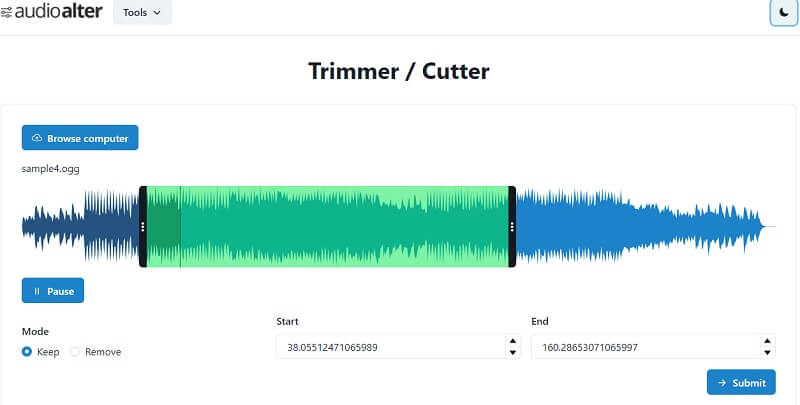
3. Video
Một công cụ khác giúp bạn cắt các tệp OGG trực tuyến là Clideo. Công cụ này hoàn toàn trực tuyến mà bạn có thể sử dụng trên trình duyệt Windows và Mac của mình để cắt các tệp OGG một cách dễ dàng. Nó đi kèm với các công cụ cơ bản để cắt như tay cầm hoặc bút đánh dấu và chèn thời lượng tính bằng giây. Ngoài ra, điều này cũng cho phép bạn tinh chỉnh các cài đặt khác như thêm hiệu ứng làm mờ dần và làm mờ dần và khả năng chuyển đổi từ định dạng âm thanh này sang định dạng âm thanh khác. Nó không chỉ cho phép bạn nhập tệp cục bộ mà còn cho phép bạn nhập từ bộ nhớ đám mây của mình bao gồm Dropbox và Google Drive. Bây giờ chúng ta hãy xem qua các bước về cách sử dụng bộ cắt âm thanh OGG này.
Bước 1. Truy cập trang web Audio Cutter Online trong Clideo bằng trình duyệt yêu thích của bạn.
Bước 2. Nhấn nút Chọn tập tin để tải lên tệp âm thanh từ thư mục cục bộ của bạn hoặc nhấp vào mũi tên thả xuống để chọn một bộ nhớ khác. Từ đó, chọn tệp OGG mà bạn muốn làm lại.
Bước 3. Đánh dấu phần mà bạn muốn giữ lại hoặc loại bỏ và chọn giữa các Trích xuất đã chọn và Xóa đã chọn các tùy chọn.
Bước 4. Sau đó, nhấp vào Xuất khẩu ở dưới cùng bên phải của giao diện. Cuối cùng, nhấp vào Tải xuống để lưu tệp âm thanh đã cắt.
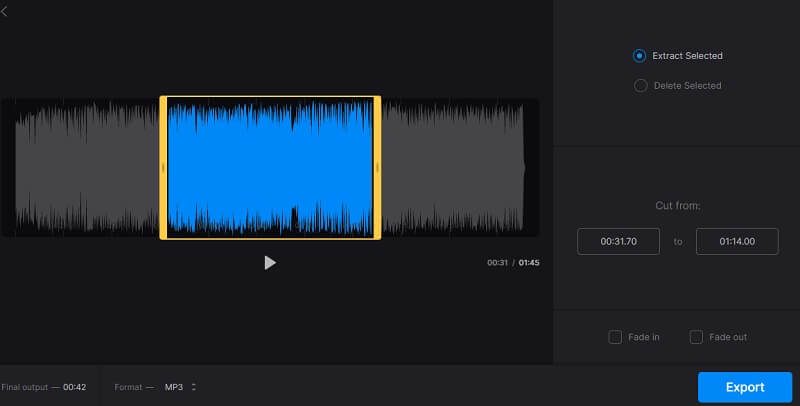
4. VLC
Trong những trường hợp bạn cần cắt các tệp OGG và các định dạng âm thanh khác, VLC cũng nên có ích. Điều này được biết đến nhiều nhất với các luồng video, đặc biệt là đối với người dùng Windows. Mặc dù vậy, VLC không chỉ được phát triển để xem video mà còn để cắt và xén các tệp phương tiện. Tuy nhiên, việc cắt bớt các đoạn âm thanh trong VLC còn khá hạn chế. Để cắt một đoạn nhạc trong VLC, nó sử dụng phương pháp ghi âm. Tuy nhiên, hãy làm theo hướng dẫn nhanh để tìm hiểu cách cắt OGG với VLC Player.
Bước 1. Tải xuống VLC từ trang web chính thức của nó. Sau đó, cài đặt và khởi chạy nó trên máy tính của bạn.
Bước 2. Bây giờ, hãy chuyển đến tùy chọn View từ menu chính và chọn Kiểm soát nâng cao.
Bước 3. Mở tệp OGG mà bạn muốn cắt. Ở phần dưới cùng của cửa sổ, hãy quyết định nơi bạn muốn phần ghi bắt đầu bằng cách nhấp vào màu đỏ Ghi lại cái nút.
Bước 4. Khi đầu phát đến điểm cuối, hãy nhấp vào Ghi lại một lần nữa và nó sẽ tự động tạo một bản phát lại được lưu trên Âm nhạc thư mục trên máy tính của bạn.
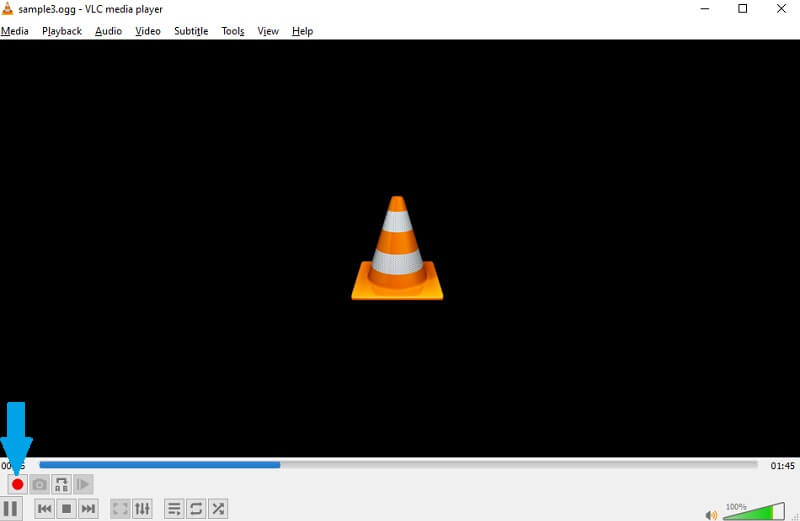
Phần 3. Những câu hỏi thường gặp về Máy cắt OGG
Tôi có thể mở tệp OGG không?
Đúng! Có rất nhiều trình phát nhạc và phần mềm mà bạn có thể sử dụng để phát các tệp OGG. Trong số những cái phổ biến là Windows Media Player và VLC. Hơn nữa, Vidmore còn có một trình phát nhạc tích hợp cho phép bạn nghe lại phần phát lại âm thanh của OGG một cách dễ dàng.
Tôi có thể tạo tệp OGG không?
Chắc chắn. Điều này có thể thực hiện được với sự trợ giúp của phần mềm chuyển đổi. Một trong những công cụ được giới thiệu trong bài đăng này để giúp bạn chuyển đổi bất kỳ định dạng tệp âm thanh nào sang OGG là Vidmore.
Sự khác biệt giữa OGG và OGV là gì?
Tệp OGG thường được sử dụng cho tệp âm thanh và OGV là nơi chứa tệp video.
Phần kết luận
Luôn có một cách đơn giản để thực hiện những việc giống như khi bạn cần cắt các tệp âm thanh. Trong trường hợp thao tác OGG, bạn có thể sử dụng phần trên Máy cắt âm thanh OGG các chương trình để hoàn thành nhiệm vụ này.


